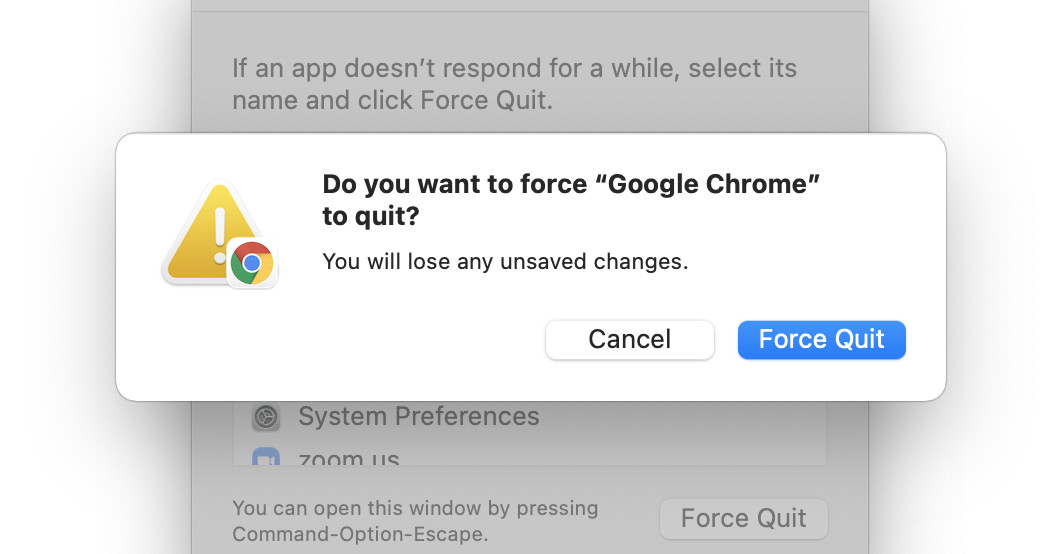macOS’taki uygulamalar genellikle iyi niyetlidir, ancak bazen çalışmayı durdurabilir veya donabilir ve tüm Mac’inizi yavaşlatabilir. Bu size olursa (ve en son Monterey betalarıyla oynuyorsanız sık sık olabilir), uygulamadan çıkma zamanı gelmiştir.
Elbette yapılacak ilk şey, uygulamadan normal şekilde çıkmaya çalışmaktır:
Menü çubuğunda uygulamanın simgesini sağ tıklayın ve “Çıkış”ı seçin veya… Basın Command-Q tuşları.
Ancak, uygulama donmuşsa veya bir türlü kaybolmuyorsa, bırakmaya zorlamanız gerekir. Yine, bunu yapmanın birkaç yolu vardır:
Sol üst köşedeki Elma simgesini tıklayın ve “Zorla Çık” yazan bir seçenek arayın veya… Command-Option-Esc tuşlarına basın. Apple açılır menüsünde “Zorla Çık”ı bulabilirsiniz.
Her iki durumda da, o anda etkin olan uygulamaların bir listesini içeren “Uygulamalardan Çıkmaya Zorla” kutusu görüntülenir.
Bir açılır pencere, emin olup olmadığınızı soracaktır; Sonunda uygulamadan çıkmak için “Çıkmaya Zorla”yı tıklayın. Hatalı bir uygulamayı kapatmak için “Uygulamaları Kapatmaya Zorla” menüsünü kullanın.
Herhangi bir nedenle “Zorla Çık” menüsüne erişemiyorsanız, Mac’inizdeki tüm etkin işlemleri listeleyen Etkinlik İzleyici’yi kullanarak uygulamadan çıkmanın başka bir yolu vardır. Activity Monitor’e ulaşmak için:
“Activity Monitor”ü bulmak için Spotlight Search’ü kullanın veya… Finder’ınızda soldaki menüden Uygulamalar’ı tıklayın. Ortaya çıkan uygulamalar listesinde, klasörü açmak için Yardımcı Programlar’a çift tıklayın ve ardından Etkinlik İzleyicisi’ne çift tıklayın. Activity Monitor’ü Uygulamaların Yardımcı Programı klasöründe bulacaksınız.Uzun bir liste olacak, bu nedenle daha kolay bulmak için listeyi alfabetik olarak sıralamak üzere “İşlem Adı” başlığına tıklayabilirsiniz. Uygulamanın CPU’nuzu strese soktuğundan şüpheleniyorsanız, uygulamayı listenin en üstüne koyabilecek “% CPU” başlığına tıklamayı deneyebilirsiniz.
Uygulamayı bulduktan sonra listenin en üstündeki “x” simgesine tıklayın. Çıkmak istediğiniz uygulamayı vurgulayın ve pencerenin üst kısmındaki “x” simgesine tıklayın. “Zorla Çık”a tıklayın.
Artık uygulamadan çıkabilir veya uygulamadan çıkmaya zorlayabilirsiniz.
Hâlâ sorun yaşıyorsanız, sisteminizi her zaman kapatabilirsiniz. Şu anda üzerinde çalıştığınız şeylerin bir kısmını kaybedebilirsiniz, ancak bu sizi deli eden uygulamayı kapatır.
Güç düğmesini (veya Mac’inizde Touch Bar varsa Touch ID düğmesini) görene kadar basılı tutun. Ekranınızdaki Apple logosu.
.